掌握 Excel 行高设置秘籍,轻松优化表格布局
在日常办公中,Excel 表格的使用频率极高,而其中行高的设置是一项重要且实用的操作,掌握行高的合理设置,能让您的表格布局更加清晰美观,提升工作效率,就为您详细介绍 Excel 行高的设置方法。
中心句:Excel 表格使用频繁,行高设置重要且实用。

行高的设置方式其实并不复杂,我们可以通过鼠标操作来快速调整,选中需要调整行高的行或者多行,将鼠标指针移动到行号的下边界线上,当鼠标指针变成双向箭头时,按住鼠标左键上下拖动,就可以改变行高的大小,这种方式简单直观,适用于对行高要求不是特别精确的情况。
中心句:通过鼠标操作可快速调整行高,简单直观适用于要求不精确的情况。
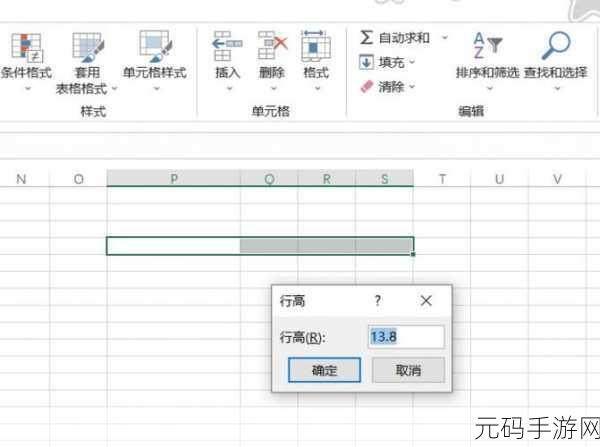
如果您需要精确设置行高,那么可以通过菜单选项来实现,在“开始”选项卡中,找到“单元格”组,点击“格式”按钮,在弹出的下拉菜单中选择“行高”选项,在弹出的“行高”对话框中,输入您想要设置的行高数值,然后点击“确定”按钮即可,这种方法能够满足您对行高的精确要求。
中心句:精确设置行高可通过菜单选项中的“开始”选项卡实现。
还有一种批量设置行高的方法,如果您的表格中有很多行需要设置相同的行高,那么可以先选中这些行,然后按照上述精确设置行高的方法进行操作,这样就可以一次性为多行设置相同的行高,节省时间和精力。
中心句:批量设置行高可一次性为多行设置相同行高,节省时间精力。
掌握 Excel 行高的设置方法,可以让您在处理表格时更加得心应手,无论是制作简单的数据表格还是复杂的报表,都能轻松应对,希望以上介绍的方法能够对您有所帮助。
参考来源:作者多年 Excel 使用经验总结。









